Vill du lära dig hur du använder en grupprincip för att tillåta en vanlig användare att logga in på domänkontrollanten? I den här självstudien visar vi dig hur du tillåter lokal inloggning på domänkontrollanterna med hjälp av ett grupprincipobjekt.
• Windows 2012 R2
• Windows 2016
• Windows 2019
• Windows 10
• Windows 7
Utrustning lista
I följande avsnitt presenteras listan över utrustning som används för att skapa den här självstudien.
Som en Amazon Associate, jag tjänar från kvalificerade inköp.
Windows Relaterad självstudie:
På den här sidan erbjuder vi snabb tillgång till en lista med självstudier relaterade till Windows.
Självstudiefönster - Tillåt användarinloggning på domänkontrollanten
Öppna verktyget grupprinciphantering på domänkontrollanten.

Redigera standardprincipen för domänkontrollanter.
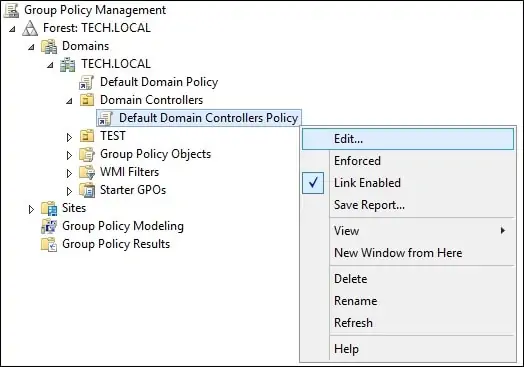
Expandera konfigurationsmappen Dator på skärmen för redigeraren för grupprinciper och leta upp följande objekt.
Få åtkomst till tilldelningsalternativet Användarrättigheter.

Öppna alternativet Tillåt inloggning lokalt.
Klicka på knappen Lägg till och ange ett användarnamn eller en grupp.
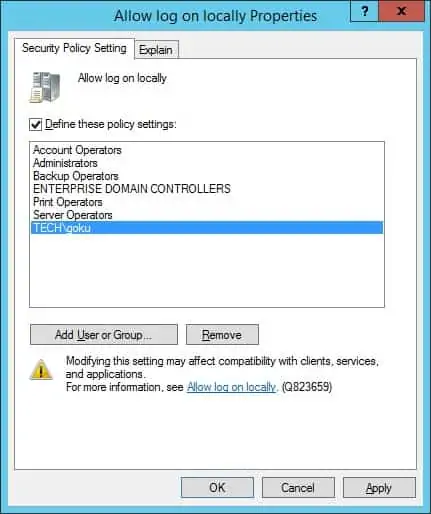
Du kan också komma åt alternativet Tillåt inloggning via fjärrskrivbordstjänster.
Klicka på knappen Lägg till och ange ett användarnamn eller en grupp.
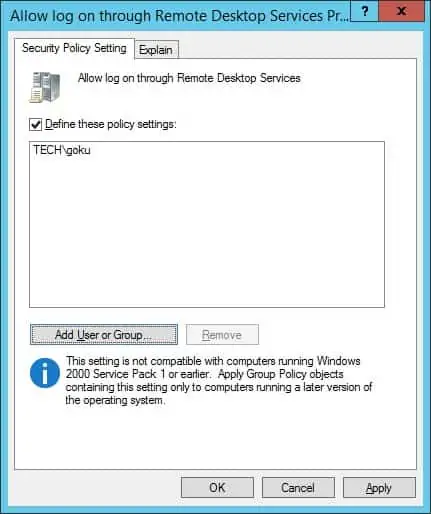
Om du vill spara grupprincipkonfigurationen måste du stänga redigeraren för grupprinciper.
I vårt exempel kan en vanlig användare med namnet GOKU logga in på domänkontrollanterna.
Grattis! Du har slutfört GRUP-konfigurationen för att tillåta vanliga användare att logga in på domänkontrollanten.
